Isi kandungan
Generasi baharu pengguna mahukan sambungan wi-fi yang berterusan dalam dunia pendigitalan yang dinamik. Jadi amat menjengkelkan apabila isu seperti kata laluan memberi masalah untuk mengendalikan peranti.
Semasa menonton siri web kegemaran anda atau memindahkan fail pada telefon Android, komputer atau mana-mana peranti Android anda yang lain, perkara yang paling teruk berlaku ialah log keluar dari wi-fi anda. Dan bahagian terburuk seterusnya ialah apabila anda tidak mengingati kata laluan wi-fi anda untuk log masuk ke rangkaian.
Jika anda pernah mengalami situasi sedemikian di mana anda terlupa kelayakan dan memaksa ingatan anda mengingati wi anda -fi kelayakan, anda telah melawat tempat yang betul. Adalah penting untuk membuat sandaran data Android dan kata laluan wifi Android untuk mengelakkan sebarang kehilangan data yang ketara.
Sebab lain memerlukan pengguna membuat sandaran kata laluan wi-fi Android. Sesetengah kes di mana anda perlu memulihkan sandaran ialah memindahkan data ke telefon atau komputer baharu atau melakukan kemas kini sistem pada peranti Android anda, yang membawa risiko data.
Anda perlu bersedia untuk mendapatkan pemulihan data penuh dan menyimpan Sandaran Android kata laluan wi-fi. Tidak dinafikan, ini adalah keperluan semasa.
Kami mempunyai beberapa garis panduan mudah untuk membantu anda membuat sandaran data Android seperti kata laluan wi-fi dan memastikan pemulihan data.
Jadual Kandungan
- Strategi untuk membuat sandaran kata laluan WiFi Android
- Kaedah 1: Sandarkan kata laluan WiFi Android ke Google
- Kaedah2: Sandarkan kata laluan WiFi Android menggunakan Apl Kata Laluan
- Kaedah 3: Sandarkan kata laluan wifi Android menggunakan Apl Pro Sandaran Saya
- Kaedah 4: Sandarkan kata laluan wifi Android menggunakan Apl Pengurus Kata Laluan Wi-Fi
- Selesaikan
Strategi untuk membuat sandaran kata laluan WiFi Android
Kaedah 1: Sandarkan kata laluan WiFi Android ke Google
Google ialah pilihan yang paling dicari untuk membuat sandaran untuk semua jenis data seperti tetapan Android. Cara pertama kami ialah membuat sandaran kata laluan Android ke Google. Baca prosesnya.
Langkah 1: Pergi ke menu Tetapan pada telefon Android anda.
Langkah 2: Pada menu tetapan, ketik Akaun pada skrin.
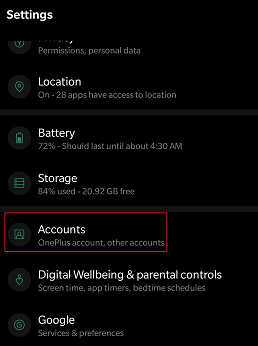
Langkah 3: Jika anda mempunyai akaun Google yang disimpan, klik pada nama akaun Google pada skrin. Jika anda belum menyimpannya, klik pada Tambah Akaun . Sekarang, log masuk ke akaun Google anda dengan bukti kelayakan.
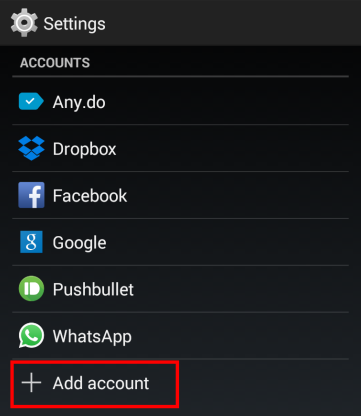
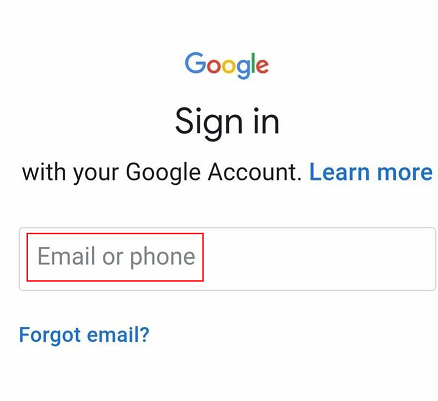
Langkah 4: Pergi ke Tetapan . Dalam menu Tetapan, klik pada Sandaran & Pulihkan atau Sandaran & Tetapkan Semula (apa sahaja pilihan peranti Samsung anda, model lama mungkin mempunyai pilihan Tetap Semula).

Langkah 5: Tandakan kotak untuk Sandarkan data saya . Kini, Google akan memulihkan dan menyandarkan semua data Android, tetapan wifi dan kata laluan wifi anda.
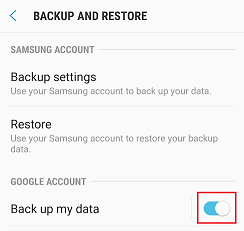
Walau bagaimanapun, ciri sandaran Google tidak boleh digunakan pada sesetengah telefon Android dan peranti Android yang lain.
Lihat juga: Cara Mencari SSID WiFi - Langkah MudahKaedah 2:Sandarkan kata laluan WiFi Android menggunakan Apl Kata Laluan
Anda boleh memuat turun beberapa apl pada telefon Android anda daripada Gedung Google Play untuk menyandarkan dan memulihkan data Android, termasuk tetapan teras. Selain itu, anda boleh menggunakan Apl Kata Laluan untuk perkara yang sama pada telefon anda untuk mendapatkan sandaran. Apl ini berkesan untuk menyandarkan kata laluan dan juga boleh membantu memulihkan kata laluan yang anda hilang.
Walau bagaimanapun, anda perlu mengakar peranti Android anda sebelum anda menggunakan apl untuk memulihkan data. Tanpa akar, anda tidak boleh meneroka setiap ciri apl ini pada telefon anda.
Langkah 1: Pergi ke Gedung Google Play pada telefon Android pada pelayan.
Langkah 2: Muat turun dan pasang program pada telefon anda.
Langkah 3: Buka akses root pada telefon anda. Tidak mungkin untuk memanfaatkan ciri tanpa memberikan akses root.
Langkah 4: Cari rangkaian anda dan klik pada nama rangkaian tertentu pada skrin. Apl akan memaparkan butiran berkaitan seperti kata laluan wifi dan protokol keselamatan wifi untuk rangkaian.
Langkah 5: Perhatikan kata laluan dan simpan di suatu tempat pada sistem Android anda. Apl ini juga menawarkan pilihan untuk memindahkan butiran wifi ke e-mel anda.
Anda boleh membuat sandaran telefon Android dengan mudah dengan semua data sistem, kata laluan dan banyak lagi dengan apl sedemikian. Apa yang anda perlukan ialah sambungan Internet yang stabil melalui wifi pada telefon anda.
Kaedah 3:Sandaran kata laluan wifi Android menggunakan Apl My Backup Pro
Apl My Backup Pro ialah salah satu apl yang paling berguna untuk membuat sandaran telefon Android anda melalui wifi. Ia boleh membuat sandaran butiran seperti kenalan anda, tetapan sistem, tetapan wifi dan sejarah SMS pada telefon anda. Ia memerlukan anda untuk mengakar mudah alih. Ia adalah aplikasi yang sangat baik untuk menyandarkan kenalan pada telefon anda. Ikuti proses di bawah.
Langkah 1: Pergi ke Gedung Play Google pada pelayan Android anda.
Langkah 2: Pasang versi terkini program My Backup Pro pada telefon anda.
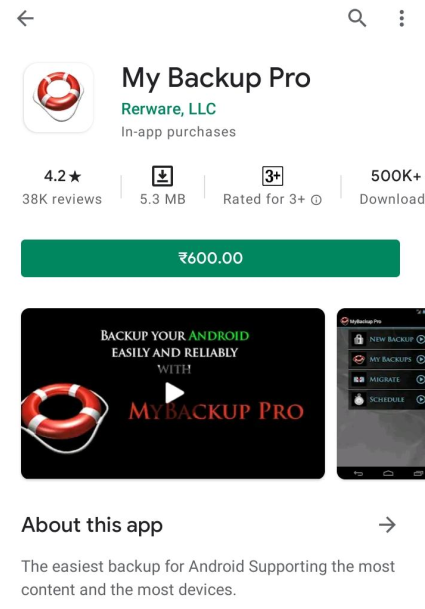
Langkah 3: Klik pada Sandaran Baharu daripada senarai pilihan pada skrin.
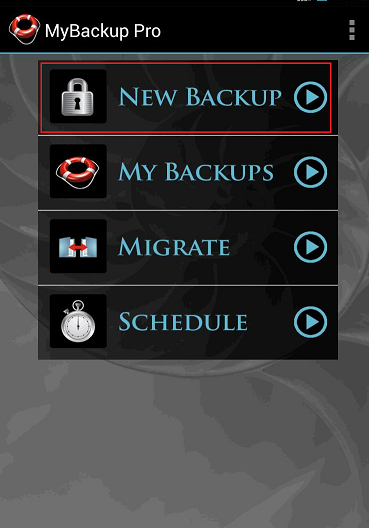
Langkah 4: Apl akan bertanya kepada anda data yang ingin anda sandarkan pada peranti anda. Terdapat pilihan seperti kenalan, SMS, log panggilan, dsb. Anda boleh memilih beberapa jenis data atau klik pada Pilih semua untuk membuat sandaran telefon Android anda secara keseluruhan.
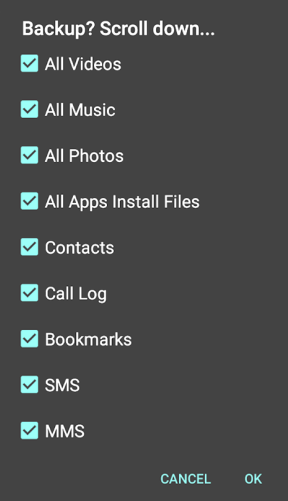
Langkah 5: Peranti akan meminta anda memilih antara membuat sandaran untuk Aplikasi & Media atau Data . Ketik salah satu pilihan.
Langkah 6: Apl memerlukan anda memutuskan tempat untuk membuat sandaran, Setempat atau Dalam Talian . Ketik Dalam Talian .
Langkah 7: Sebut akaun tempat anda ingin membuat storan awan. Anda boleh membuat keputusan antara Google dan Dropbox untuk lokasi storan awan. Sehubungan itu, aplikasi tersebut akan membuat sandaran data Androidmelalui spesifikasi anda.
Kaedah 4: Sandarkan kata laluan wifi Android menggunakan Apl Pengurus Kata Laluan Wi-Fi
Versi terkini pengurus Kata Laluan Wi-Fi ialah salah satu apl terbaik dalam barisan akan membolehkan anda menyimpan, menambah dan berkongsi rangkaian yang diketahui. Anda boleh menyambung ke sambungan Internet anda pada telefon Android. Ia akan mengenali rangkaian yang tidak diketahui secara spontan. Anda boleh berkongsi butiran seperti kata laluan wifi dan nama rangkaian ke komputer anda.
Pengguna boleh membuat sandaran kata laluan Android dan memindahkannya sebagai fail CSV pada mudah alih. Ia tidak memerlukan akar. Walaupun anda memadamkan nama rangkaian, anda boleh memulihkan dan memulihkan data dan menyambung. Pemulihan data segera menjadikannya yang terbaik.
Langkah 1: Pergi ke Gedung Play pada penyemak imbas pada telefon Samsung anda.
Langkah 2: Pasang atur cara.
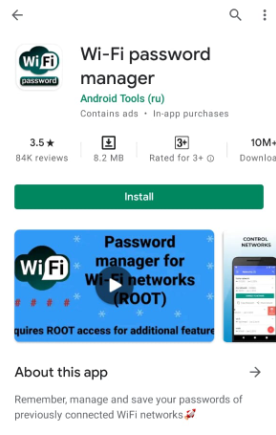
Langkah 3: Ketik butang tambah untuk menambah nama rangkaian baharu.
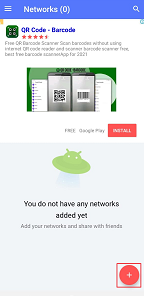
Langkah 4: Anda akan melihat gesaan di mana anda perlu menambah nama rangkaian baharu dengan memasukkan bukti kelayakan seperti nama rangkaian, kata laluan wifi dan sebarang ulasan jika diperlukan. Akhir sekali, ketik Simpan .
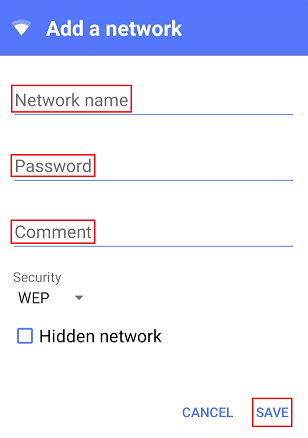
Langkah 5: Siarkan nama rangkaian pada apl mudah alih dan pilih Sambung ke Rangkaian untuk mengakses Internet. Jika anda ingin menyalin kata laluan untuk membuat sandaran, klik pada Salin Kata Laluan, dan jika anda ingin berkongsi rangkaian, pilih KongsiRangkaian .
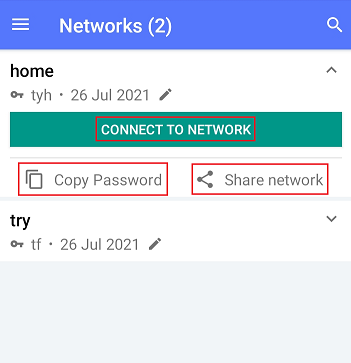
Selesaikan
Perkara terakhir yang anda mahukan ialah data berharga anda pada telefon anda hilang. Oleh itu, adalah penting untuk membuat sandaran data Android seperti fail penting. Pada masa kini, aplikasi memberi anda ruang untuk membuat sandaran fail dan memindahkannya ke komputer anda. Anda boleh menyimpan butiran pada komputer atau alat lain. Oleh itu, memulihkan data adalah satu keperluan kerana anda pastinya tidak mahu menyesali kandungan anda yang hilang.
Lihat juga: 10 Bandar Terbaik dan Terburuk untuk WiFi Hotel Percuma

